Создание автономного пакета установки Visual Studio для локальной установки
📣 Мы хотели бы услышать ваши отзывы!Выполните этот опрос и сообщите нам, как мы можем улучшить интерфейс макета. Спасибо за вашу поддержку!
Visual Studio хорошо работает в различных конфигурациях компьютера. В этой статье вы узнаете, как создать автономный пакет установки файлов для установки на локальном компьютере.
Важно!
Если вы являетесь ИТ-администратором предприятия, который хочет выполнить развертывание Visual Studio в сети клиентских рабочих станций или создать пакет установки файлов для передачи на другого компьютера, обратитесь к руководству администраторам Visual Studio, создайте сетевую установку visual Studio страницы, и развернуть макет на клиентском компьютере документации.
Иногда доступ к интернету проблематичен. Например, у вас может быть ненадежное подключение к Интернету или подключение к Интернету может иметь низкую пропускную способность. В таких случаях у вас есть другие способы получить Visual Studio. Вы можете использовать функцию "Скачать всё, затем установить" с помощью установщика Visual Studio, чтобы скачать пакет установки на локальный компьютер , прежде чем установить его локально, или использовать командную строку для создания локального пакета установки, чтобы установить его позже.
Сначала скачайте установочный файл, затем запустите его для установки Visual Studio. Сначала он установит и запустит последнюю версию установщика Visual Studio, которую можно использовать для настройки и настройки установки, скачивания пакетов установки и установки продукта.
Чтобы завершить загрузку продукта перед началом установки, выберите Скачать все, а затем установите параметр в раскрывающемся списке в нижней части вкладки рабочие нагрузки по умолчанию установщика Visual Studio. Эта функция предназначена для скачивания пакетов Visual Studio заранее на компьютере, на котором в конечном итоге будет установлена Visual Studio. Скачав пакеты локально, вы можете безопасно отключиться от Интернета перед установкой Visual Studio.
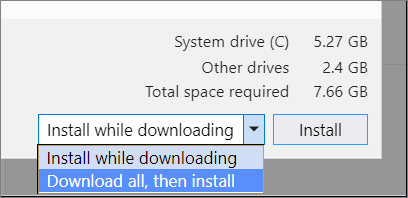
Примечание
Скачать все, затем функция установки скачивает пакет установки Visual Studio, настроенный для локального компьютера. Не перенесите этот скачанный пакет установки на другой компьютер, так как он не предназначен для работы таким образом.
Если вы хотите скачать пакет установки, разместить его на сетевом ресурсе или веб-сайте интрасети и перенести его на другой компьютер или установить его на другом компьютере, вам потребуется создать сетевой макет, как описано в создать сетевую установку документации по Visual Studio.
Вы также можете настроить будущие обновления Visual Studio, чтобы они соответствовали режиму скачать все, а затем установить. Дополнительные сведения об установке и поведении при загрузке см. в соответствующей документации по .
Скачайте правильный загрузчик для версии и выпуска Visual Studio, и скопируйте его в каталог, который вы хотите использовать в качестве исходного расположения для локального макета. Загрузчик — это исполняемый файл, используемый для создания, обновления или изменения локального макета. Для выполнения этого шага необходимо иметь подключение к Интернету.
Откройте командную строку с правами администратора, перейдите в каталог, в который вы скачали Bootstrapper, и используйте параметры Bootstrapper для создания локального макета. Для выполнения этого шага необходимо иметь подключение к Интернету.
Вы можете установить язык, отличный от английского языка, изменив en-US на языковой стандарт из списка языков языков, и вы можете использовать список компонентов и рабочих нагрузок для дальнейшей настройки локального макета.
Ниже приведены некоторые распространенные примеры создания локального макета. Дополнительные примеры можно найти на странице "Создание сетевого макета в Visual Studio" и на странице "Примеры параметров командной строки".
Чтобы создать полный локальный макет со всеми функциями и всеми языками (это займет много времени, у нас есть много функций!), выполните следующую команду:
vs_enterprise.exe --layout c:\localVSlayout
Примечание
Убедитесь, что полный путь установки меньше 80 символов и что компьютер имеет достаточное хранилище. Для полного локального макета Visual Studio требуется не менее 41 ГБ дискового пространства. Для получения дополнительной информации см. системные требования.
Примечание
Убедитесь, что полный путь установки меньше 80 символов и что компьютер имеет достаточное хранилище. Для полного локального макета Visual Studio требуется не менее 45 ГБ дискового пространства. Для получения дополнительной информации см. системные требования.
Для разработки веб- и настольных приложений .NET только для одного программного языка выполните следующую команду:
vs_enterprise.exe --layout c:\localVSlayout --add Microsoft.VisualStudio.Workload.ManagedDesktop --add Microsoft.VisualStudio.Workload.NetWeb --lang en-USДля разработки настольных приложений C++, включая все рекомендуемые и необязательные компоненты, для установки только одного языка:
vs_enterprise.exe --layout c:\localVSlayout --add Microsoft.VisualStudio.Workload.NativeDesktop --includeRecommended --includeOptional --lang en-USВы также можете использовать экспортированный файл vsconfig для настройки контента макета, проверки макета или его исправления .
При установке Visual Studio из локального макета установщик Visual Studio использует локальные версии файлов. Но если вы выбираете компоненты во время установки, которые не в макете, установщик Visual Studio пытается скачать их из Интернета. Чтобы установить только скачанные ранее файлы, используйте те же параметры командной строки, которые вы использовали для создания локального макета. Чтобы убедиться, что установщик не пытается получить доступ к Интернету при установке продукта, используйте параметр --noweb.
Например, если вы создали локальный макет установки с помощью следующей команды:
vs_enterprise.exe --layout c:\localVSlayout --add Microsoft.VisualStudio.Workload.ManagedDesktop --add Microsoft.VisualStudio.Workload.NetWeb --add Component.GitHub.VisualStudio --includeOptional --lang en-US
Затем выполните следующую команду, чтобы запустить установку и предотвратить доступ клиентского компьютера к Интернету:
c:\localVSlayout\vs_enterprise.exe --noWeb --add Microsoft.VisualStudio.Workload.ManagedDesktop --add Microsoft.VisualStudio.Workload.NetWeb --add Component.GitHub.VisualStudio --includeOptional
vs_enterprise.exe --layout c:\localVSlayout --add Microsoft.VisualStudio.Workload.ManagedDesktop --add Microsoft.VisualStudio.Workload.NetWeb --includeOptional --lang en-US
Затем выполните следующую команду, чтобы запустить установку и предотвратить доступ клиентского компьютера к Интернету:
c:\localVSlayout\vs_enterprise.exe --noWeb --add Microsoft.VisualStudio.Workload.ManagedDesktop --add Microsoft.VisualStudio.Workload.NetWeb --includeOptional
Важно!
Если вы используете Visual Studio Community, вам может потребоваться войти в систему в течение 30 дней установки, но это не повлияет на возможность использования продукта.
Примечание
Если вы получите сообщение об ошибке, указывающее на недействительность подписи, необходимо установить обновленные сертификаты. Откройте папку "Сертификаты" в локальном макете. Дважды щелкните по каждому файлу сертификата, а затем следуйте инструкциям мастера Диспетчера сертификатов. Если вы запрашиваете пароль, оставьте его пустым.
Иногда вещи могут пойти не так. Если установка Visual Studio завершается сбоем, см. Устранение неполадок с установкой и обновлением Visual Studio для получения пошаговых инструкций.
Ниже приведены несколько дополнительных вариантов поддержки:
- Используйте вариант поддержки чата установки (только на английском языке) для проблем, связанных с установкой.
- Сообщите о проблемах с продуктом, используя средство сообщить о проблеме, которое отображается как в установщике Visual Studio, так и в интегрированной среде разработки Visual Studio. Если вы являетесь ИТ-администратором и не установили Visual Studio, вы можете отправить отзывы ИТ-администратора.
- Предложите функцию, отслеживайте проблемы с продуктом и найдите ответы в сообществе разработчиков Visual Studio.
- Руководство администраторов Visual Studio
- Установка сертификатов, необходимых для автономной установки Visual Studio
- Использование параметров командной строки для установки Visual Studio
- идентификаторы рабочих нагрузок и компонентов Visual Studio
- Обновление установки Visual Studio через сеть
- Установка средства просмотра справки для автономной документации